Tôi xin giới thiệu một trang web cho phép tạo blog hoàn toàn miễn phí : www.blogger.com trang web này thuộc tập đoàn Google nổi tiếng. Ví dụ cụ thể về 1 blog do tôi tạo ra, đó chính là blog các bạn đang xem đấy.
Tạo 1 tài khoản (account)
Để có thể tạo blog, trước tiên bạn phải tạo 1 account để đăng nhập. Tại trang www.blogger.com click chuột vào nút Create your blog now có hình mũi tên màu đỏ. Bạn sẽ qua 3 bước để tạo account đồng thời tạo luôn blog đầu tiên.
Tạo 1 tài khoản (account)
Để có thể tạo blog, trước tiên bạn phải tạo 1 account để đăng nhập. Tại trang www.blogger.com click chuột vào nút Create your blog now có hình mũi tên màu đỏ. Bạn sẽ qua 3 bước để tạo account đồng thời tạo luôn blog đầu tiên.
- Bước 1: Tạo account
- Có 5 dòng để bạn nhập theo trình tự: tên đăng nhập, mật khẩu, nhập lại mật khẩu, địa chỉ email hiện có.
- Đánh dấu kiểm vào ô vuông rồi nhấn nút Continue.
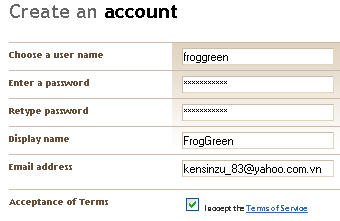
- Đánh dấu kiểm vào ô vuông rồi nhấn nút Continue.
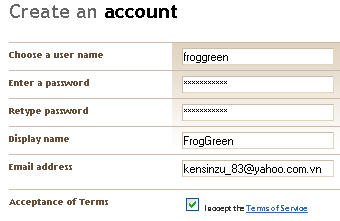
- Bước 2: Tạo blog
- Đặt tên tiêu đề blog tại dòng Blog title.
- Đặt tên địa chỉ blog tại dòng Blog address (URL). sau này mọi người truy cập đến web của bạn bằng địa chỉ này.
- nhập xong địa chỉ bạn click chuột vào dòng check Availability để kiểm tra địa chỉ của bạn đặt có trùng với ai đó không.
-Nhập các ký tự có hình dạng méo mó vào ô dòng cuối cùng. rồi nhấn nút Continue.

- Đặt tên địa chỉ blog tại dòng Blog address (URL). sau này mọi người truy cập đến web của bạn bằng địa chỉ này.
- nhập xong địa chỉ bạn click chuột vào dòng check Availability để kiểm tra địa chỉ của bạn đặt có trùng với ai đó không.
-Nhập các ký tự có hình dạng méo mó vào ô dòng cuối cùng. rồi nhấn nút Continue.

- Bước 3 : định kiểu dáng cho blog
 - Chọn một kiểu dáng giao diện (template) để áp dụng cho blog của bạn, có nhiều template để lựa chọn, bạn có thể xem trước template bằng cách click chuột vào dòng preview template, thích kiểu nào thì bạn click chuột vào nút radio (hình tròn) nằm trong khung template đó. Sau đó nhấn nút Continue nằm ở cuối trang.
- Chọn một kiểu dáng giao diện (template) để áp dụng cho blog của bạn, có nhiều template để lựa chọn, bạn có thể xem trước template bằng cách click chuột vào dòng preview template, thích kiểu nào thì bạn click chuột vào nút radio (hình tròn) nằm trong khung template đó. Sau đó nhấn nút Continue nằm ở cuối trang.Đợi vài giây sẽ hiện ra 1 thông báo Your blog has been created ! (Blog của bạn đã được tạo).
Nhấn nút Start Postting để tiếp tục.
Bây giờ bạn đang ở trong khu đặc quyền quản trị trang web của bạn. Bạn sẽ thấy có 4 thẻ chính : Posting - Settings - Template - ViewBlog. Chúng ta sẽ cùng tìm hiểu chức năng của từng thẻ.
1 - Thẻ Posting (nơi làm việc với các bài viết của bạn)
Trong thẻ này có 4 thẻ con : Create - Edit posts - Moderate comments - status.
- Thẻ Create

Khi bạn muốn đưa 1 tấm hình vào thì hãy nhấn vào biểu tượng tấm hình có tên là Add Image . Một cửa sổ hiện ra, có 2 cách để đưa hình vào: hình từ trong máy tính của bạn hoặc từ 1 địa chỉ trên mạng Internet.
Lấy hình từ trong máy, bạn hãy nhấn nút Browse.. chỉ ra tập tin ảnh và nhấn Open.
Xem trước bài viết bằng cách click vào chử Preview nằm ở gốc trên bên phải của vùng soạn thảo.
Chú ý: Phía trên chử Preview là 2 thẻ : Edit Html và Compose. Mặc định bạn đang dùng thẻ Compose là ở chế độ soạn thảo bình thường. Còn thẻ Edit Html là chế độ soạn thảo dành cho những ai có kiến thức về ngôn ngữ HTML.
Sau khi soạn xong bạn nhấn vào nút Publish Post màu đỏ nằm ở cuối trang để đăng bài viết lên blog. Nếu bạn muốn lưu lại chứ không muốn đăng thì nhấn nút Save as Draff.
Sau khi nhấn Publish Post sẽ hiện ra thông báo: Your blog published successfully . (Bạn đang ở thẻ Status).

Bạn hãy click vào (in the new windown) để xem kết quả.
- Thẻ Edit posts

- Thẻ Moderate Comments
Mặc định dịch vụ này bị tắt, để mở nó bạn click chuột vào chử Comment Settings, bạn sẽ được đưa đến thẻ Setting/Comments. Tại đây bạn cuộn xuống gần cuối trang tìm dòng chử : Enable comment moderation? . Nó đang ở nút No, bạn hãy click vào nút Yes, một ô dòng sẽ hiện ra ngay bên dưới yêu cầu bạn nhập vào địa chỉ email bạn thường dùng nhất, rồi nhấn nút Save Settings ở cuối trang.

- Thẻ status
2 - Thẻ Setting (nơi chỉnh sửa chức năng, bố cục của blog)
Có 8 thẻ con :
- Thẻ Basic
- Thẻ Publishing
- Thẻ Formatting
Nếu bạn muốn ngày tháng hiển thị bằng tiếng Việt thì hãy cuộn đến dòng Date Language chọn Vietnamese (VietNam).
- Thẻ Comments
- Thẻ Archiving
Các thẻ còn lại các bạn hãy tự mình nghiên cứu.
- Thẻ Site Feed
- Thẻ Members
3 - Thẻ Template (thay đổi giao diện của blog, tôi khoái chổ này nhất)
Có 3 thẻ con:
- Thẻ Edit Current
Chú ý: không cho phép dùng ngôn ngữ khác ngoài HTML như là : JavaScript, VBscript.
- Thẻ AdSense
- Thẻ Pick new
4 - Thẻ View Blog : xem trang web của bạn trong 1 cửa sổ mới.
Chức năng của từng thẻ đã nói xong. Thế là bạn đã tạo được 1 blog cho mình.
Với 1 account bạn có thể tạo nhiều blog, trong mỗi blog bạn tạo các liên kết đến blog khác để tạo ra 1 web hoàn chỉnh. Muốn tạo thêm blog bạn hãy vào www.blogger.com dùng account để đăng nhập, bạn sẽ thấy các blog mình đã tạo trước đó.
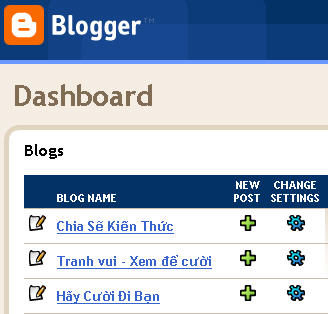
Chúc các bạn "vọc" vui vẽ, cho blog của bạn ngày càng có ý nghĩa và được nhiều người biết đến.
Đi nhậu thôi....!

1 nhận xét:
chà, bi giờ mới bít tạo blog của google cũng dễ wa! cám ơn đã chia sẻ
Đăng nhận xét